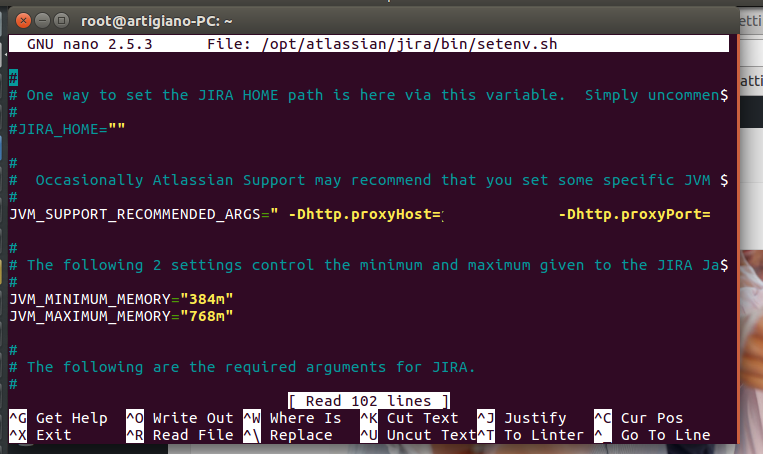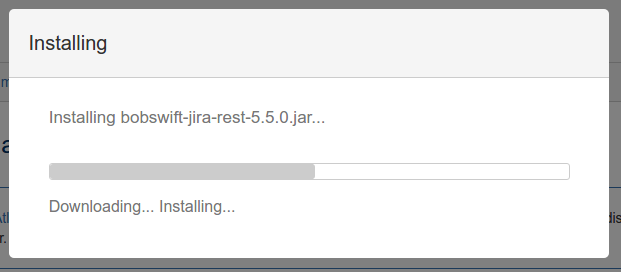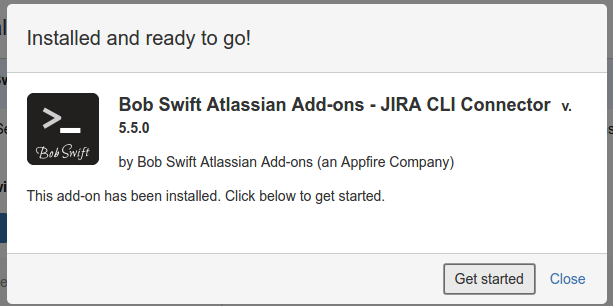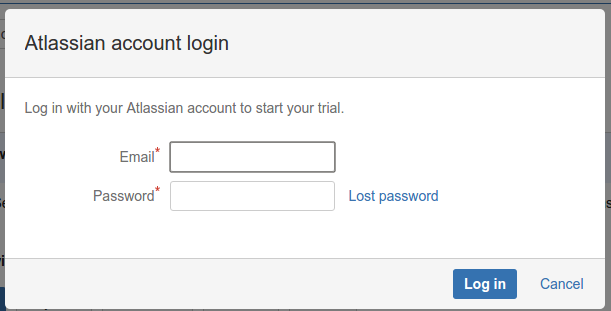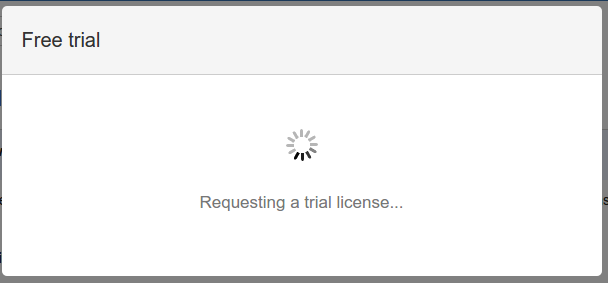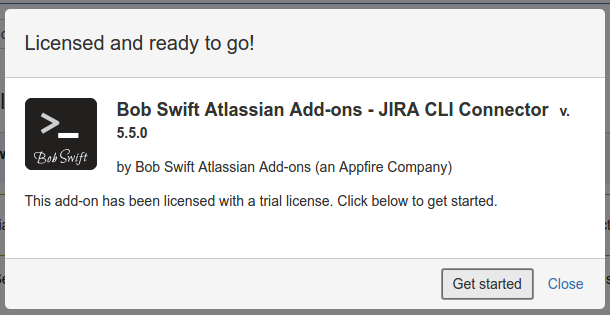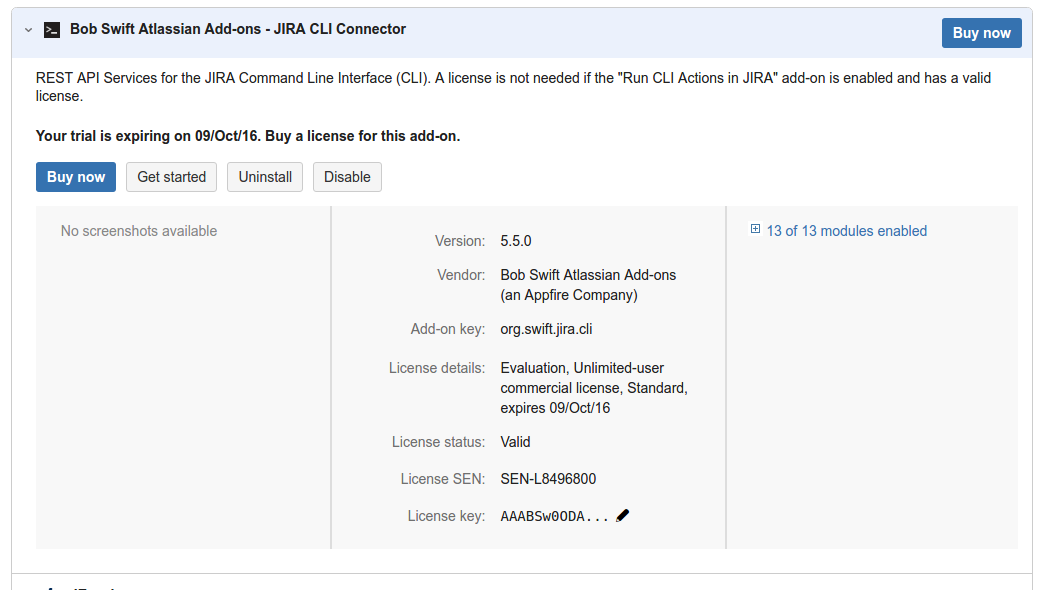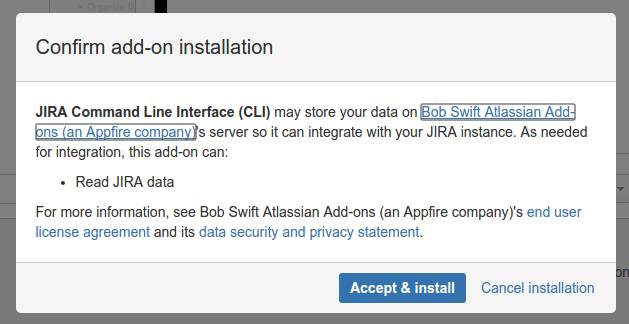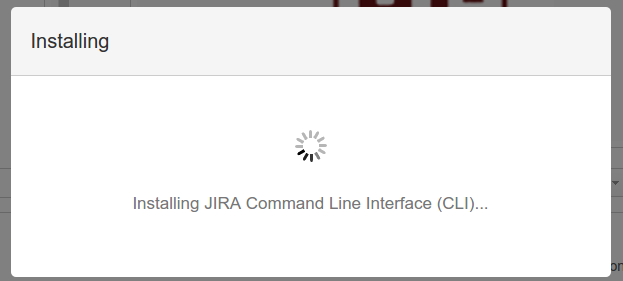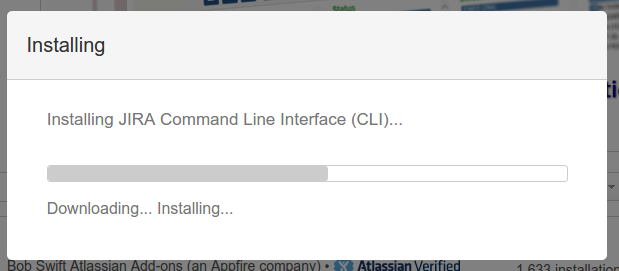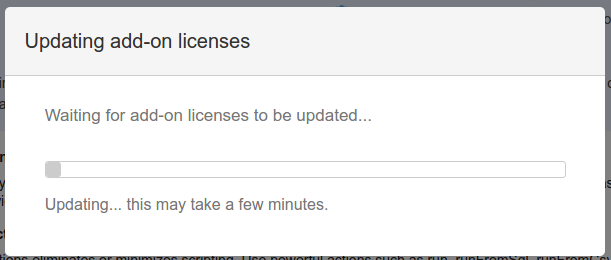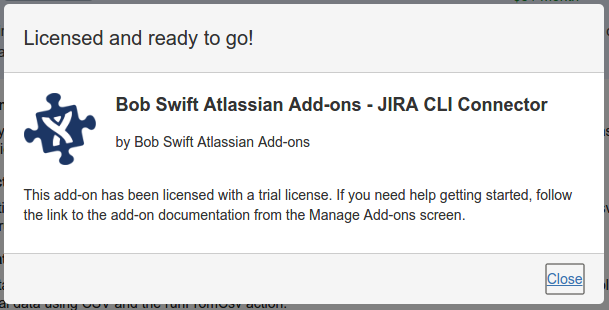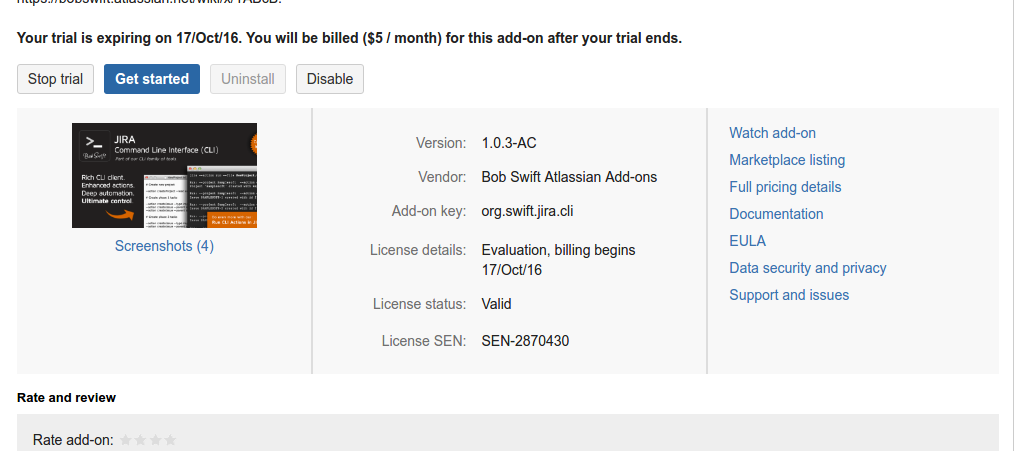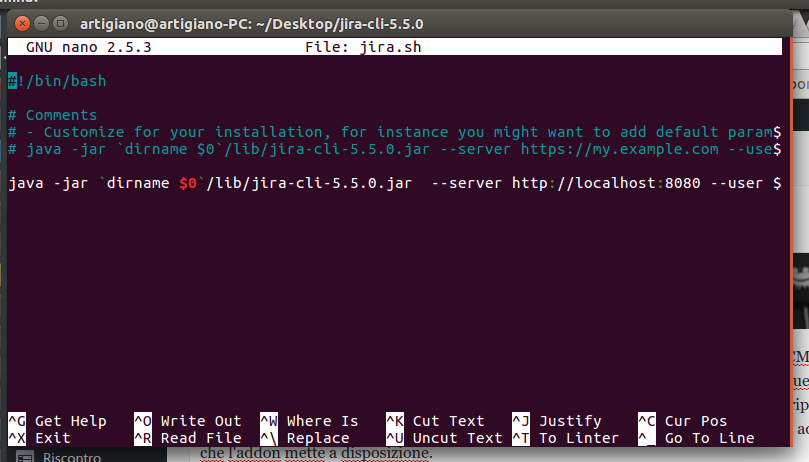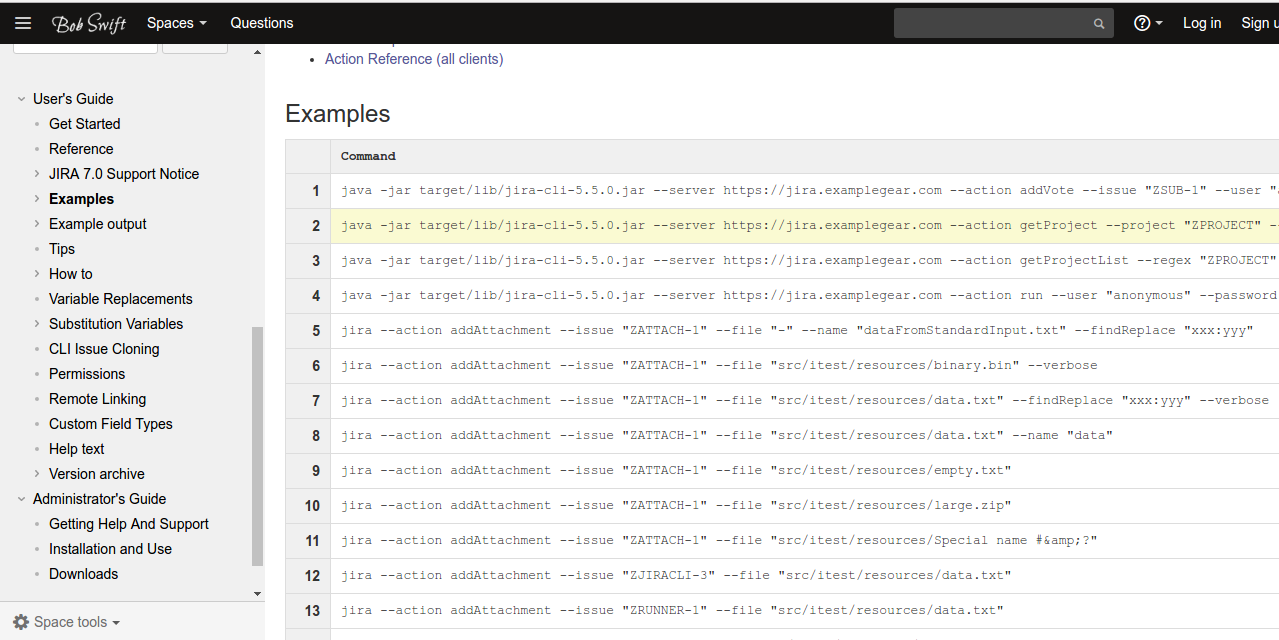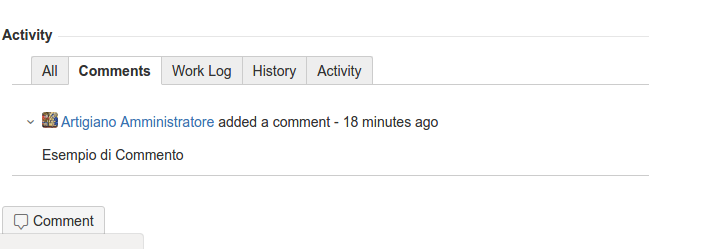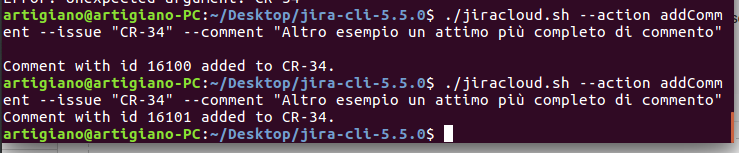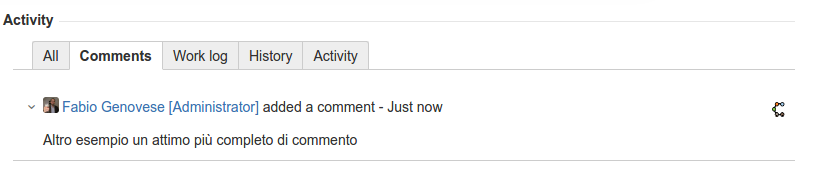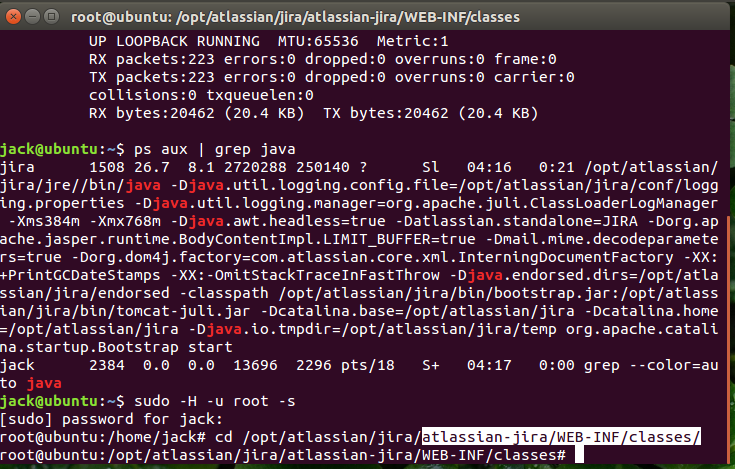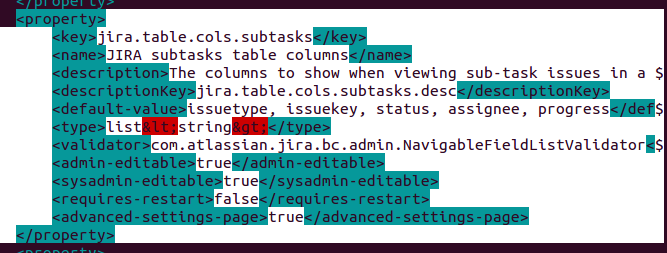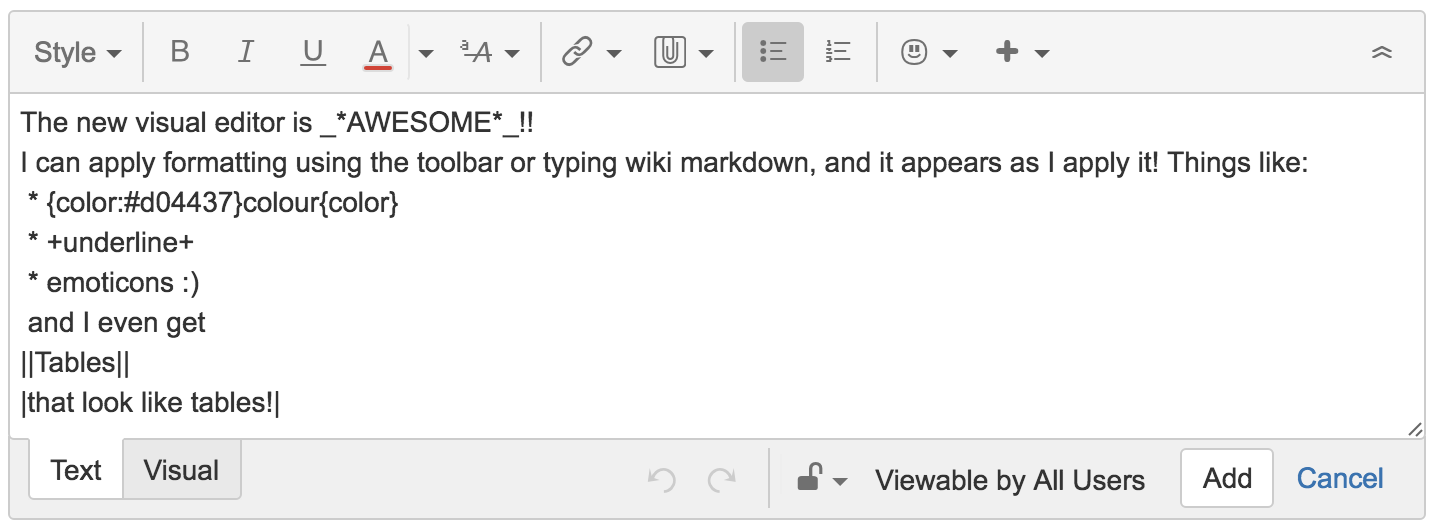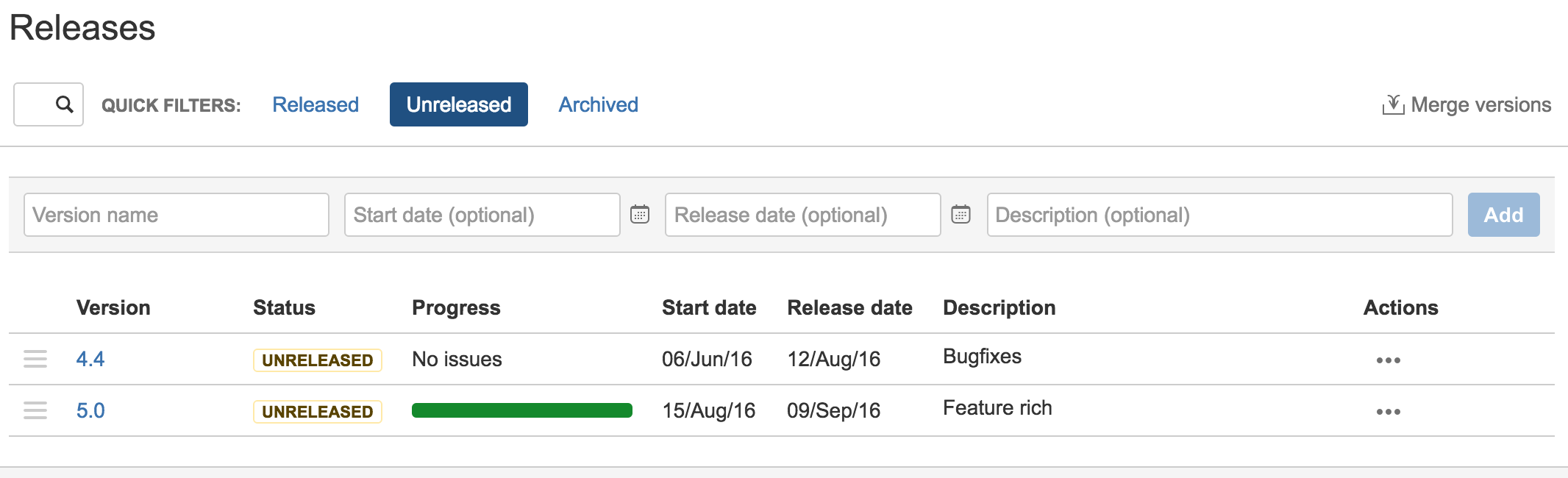Test test test ed ancora test
In questo post andremo a testare questo addon per JIRA su versione Server e cloud, cercando di indicare le differenze e le potenzialità, laddove presenti.

Installazione
Partiamo, come sempre, dalla installazione per la versione server, evidenziando che esistono variazioni che sono presenti nella installazione per Cloud.
Server
Partiamo dalla installazione per Server. Selezioniamo il nostro addon dalla lista degli addon disponibili e quindi diamo Free Trial. L’installazione partirà automaticamente, come mostrato in figura:
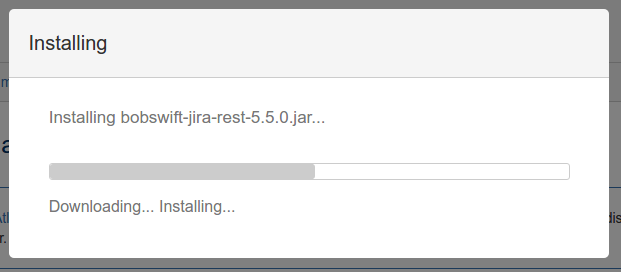
Terminata l’installazione sarà segnalato che l’addon è adesso presente nella nostra installazione ma, come ben sappiamo……
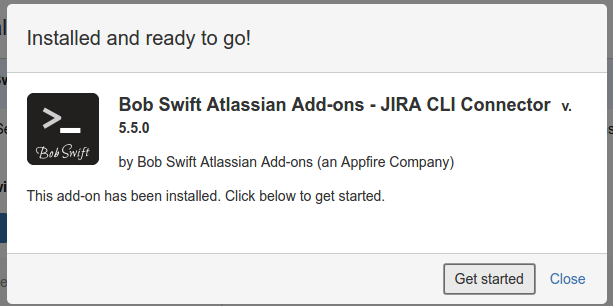
… dobbiamo dare la licenza e la seguente immagine ci aiuta in questo:
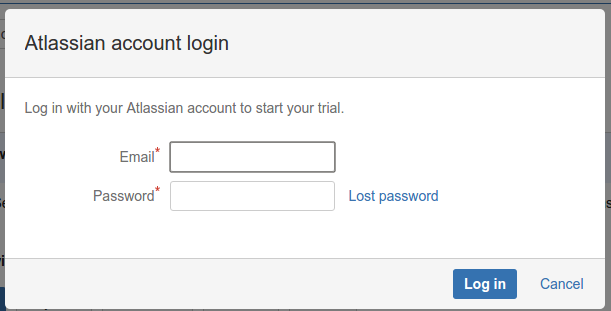
Diamo le nostre credenziali e vedremo il risultato …..
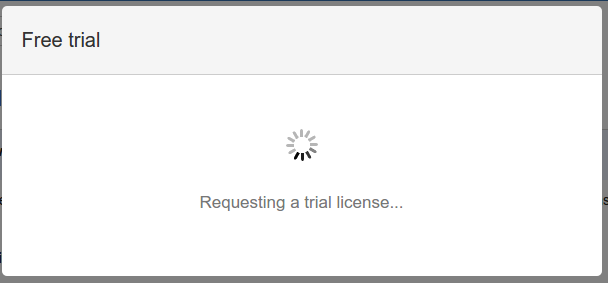
… comparire a breve.
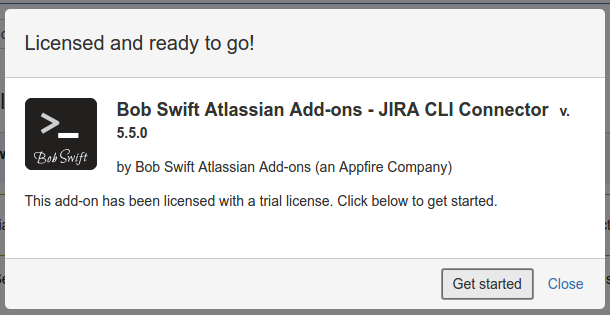
Una volta terminato, possiamo partire e vedere i risultati 🙂
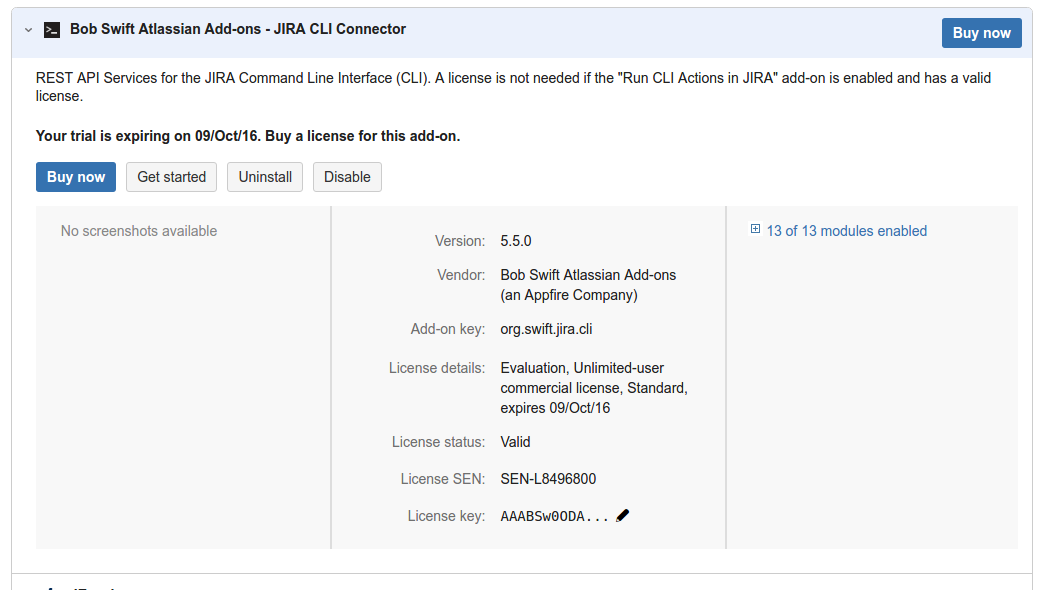
Cloud
Esaminiamo adesso l’installazione per l’ambiente cloud. Come ben sappiamo, questa installazione presenta delle differenze e di conseguenza la dettaglierò molto meglio :-). Come sempre andiamo a ricercare il nostro addon nella apposita sezione:

quindi selezionando Free Trial iniziamo l’installazione nella nostra istanza cloud. Confermiamo il messaggio indicato nella immagine seguente:
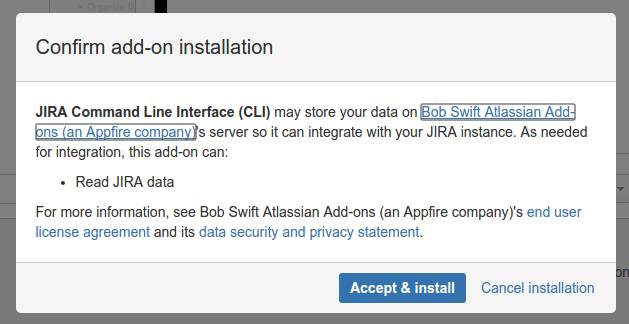
e procediamo alla installazione vera e propria….
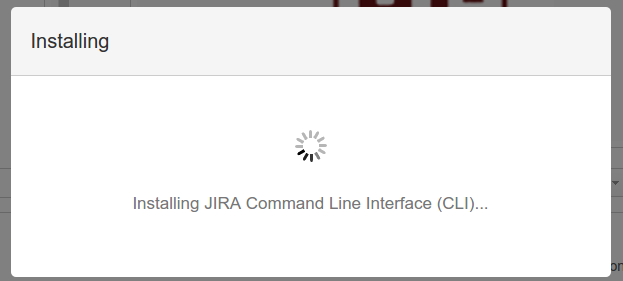
… attendiamo il deploy completo e la relativa installazione ….
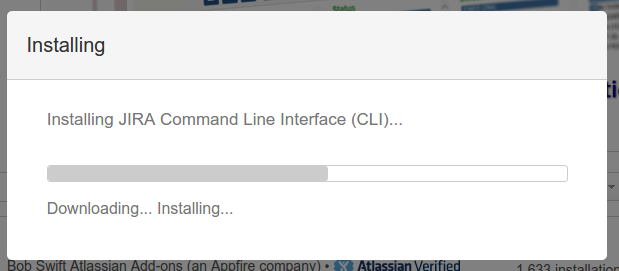
… quindi attendiamo l’aggiornamento del sistema di licenze cloud …..
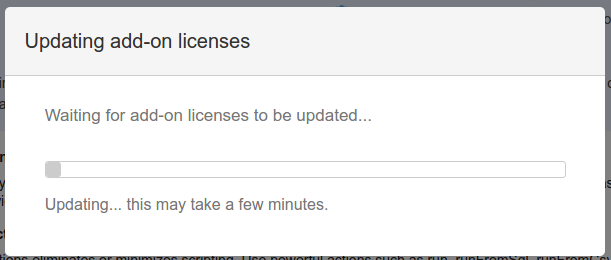
… finalmente siamo pronti a partire 😀
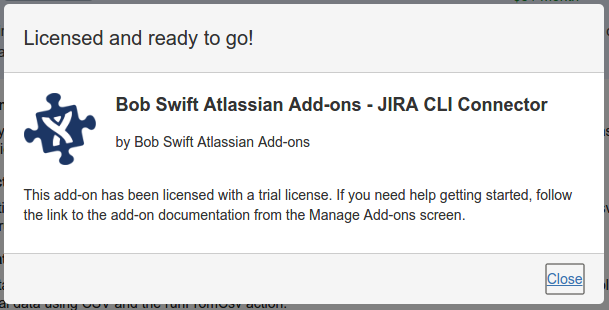
…. e possiamo contare sulla nostra trial, come possiamo vedere nella schermata successiva 🙂
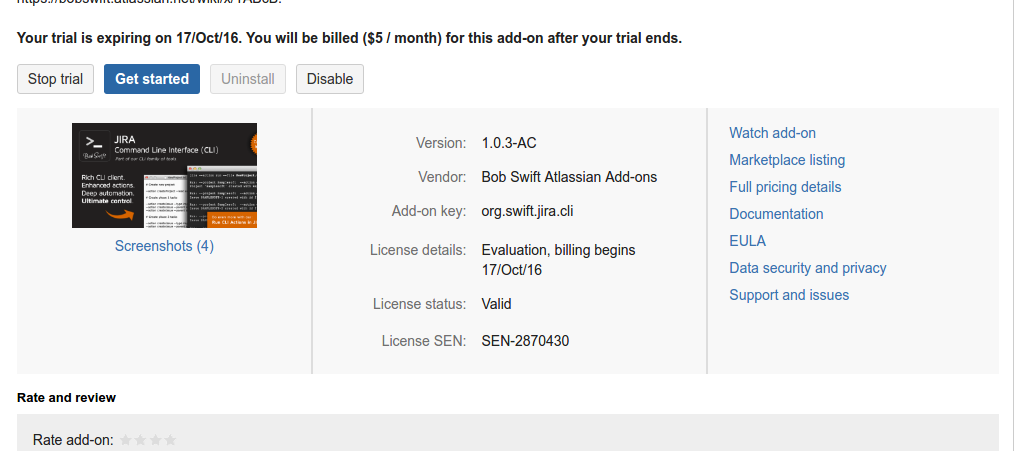
Configurazione
Proseguiamo con la configurazione, verificando se presente (in entrambe le installazioni). In entrambi i casi non abbiamo alcuna maschera di controllo della configurazione. Di conseguenza non segnaliamo altro in questo paragrafo 🙂
Azione: partiamo con i test
Andiamo adesso ad usare il tutto. Qui scatta la prima domanda. Come lo andiamo ad usare, visto che il nome è CLI ovvero Command Line Interface??? :-O

Per la versione server la risposta è semplice. Apriamo un Terminal (per linux) o un CMD (per windows) e allora possiamo usarlo ben bene :-), ma prima occorre scaricare gli script per poter usare questi strumenti, facendo riferimento alla manualistica dell’addon. Chiaramente occorre configurare questi script in modo da riportare esattamente a quale istanza stiamo lavorando e usare una utenza ad hoc, autorizzata ad eseguire le operazioni che l’addon mette a disposizione.
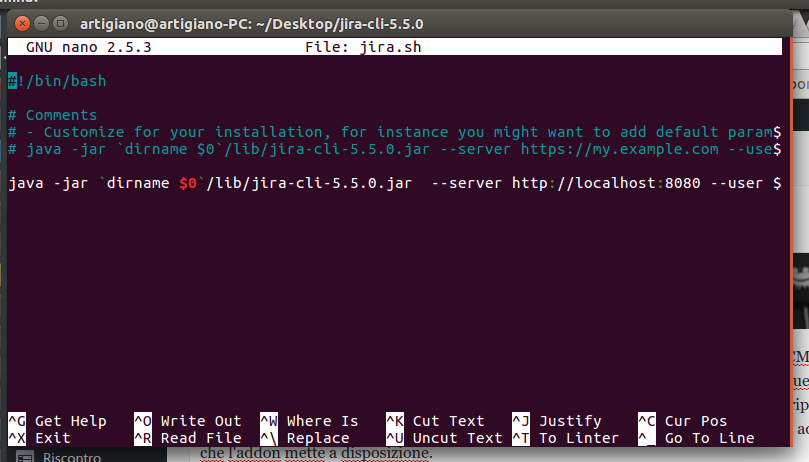
Come notiamo dalla figura precedente, appoggiandomi al buon editor NANO (lo uso da anni e mi trovo benissimo) andiamo a specializzare la chiamata aggiungendo i seguenti parametri:
- –server <URL del server>
- –user <utente>
- –password <password>
Fatto ciò, eseguiamoli ed andiamo ad aggiungere un pò di automatismi alla nostra istanza server :-D. Nella manualistica sono presenti degli ulteriori esempi, come mostrato in figura.
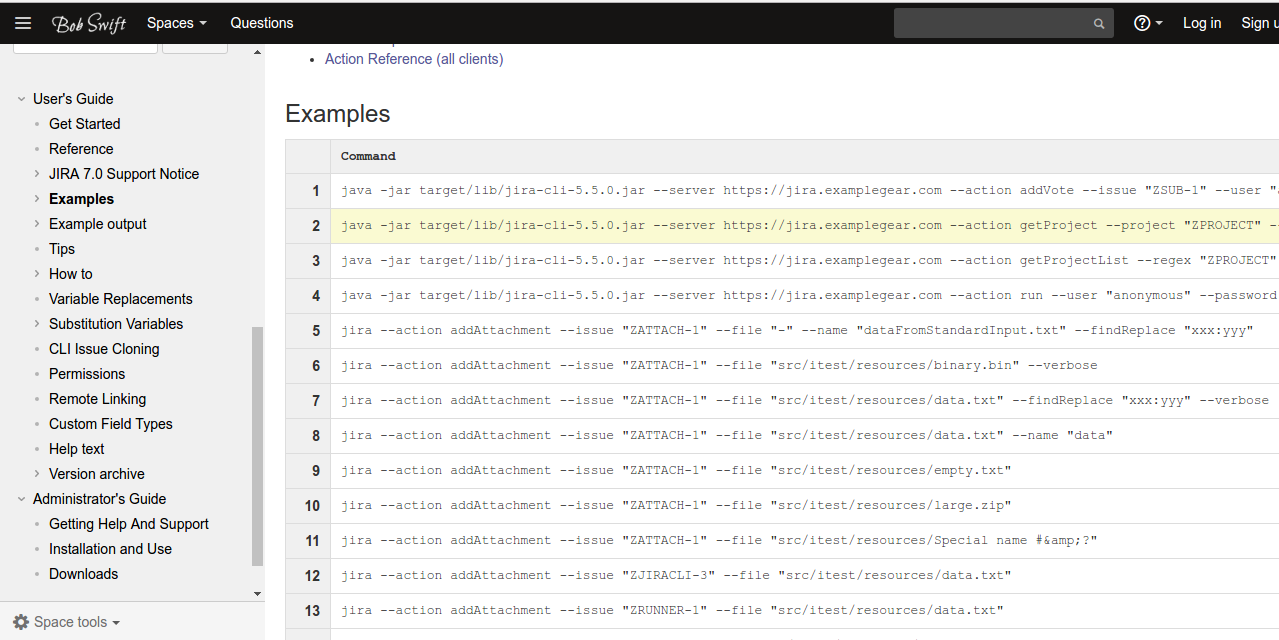
Abbiamo eseguito un esempio sulla nostra istanza server attraverso il comando:

e questo è il risultato:
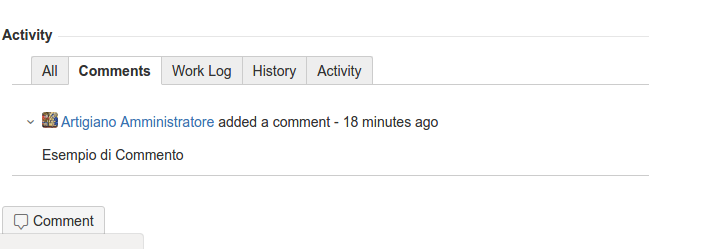
Benissimo, ma come funziona per il cloud?
Per il Cloud, la situazione è la seguente: Usiamo esattamente gli stessi script in locale, solo che li andiamo a crearci un comando ad hoc per la versione cloud
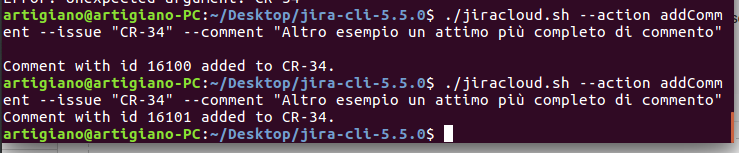
ed il risultato è il seguente:
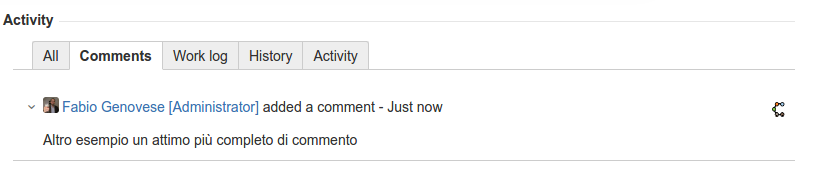
Che altro?
Fino a qui ci siamo arrivati. Ma la domanda sorge spontanea. Che altro possiamo fare?? lo andremo ad approfondire nei prossimi post :-).
Conclusione
Abbiamo visto un addon molto interessante ed abbiamo visto che cosa offre. Completeremo, nei prossimi post, la quesrione delle Post-Function e successivamente, cercheremo di trovare e documentare degli script che possono essere di pubblica utilità, al fine di creare una mini libreria di codice.
Reference
Maggiori informazioni sono reperibili qui. Fate riferimento anche ai link della documentazione che sono riportati nel post.